PowerToys Run: находите и запускайте приложения с помощью Spotlight для Windows
Опубликовано: 2021-02-04Меню «Пуск» Microsoft в операционной системе Windows призвано упростить взаимодействие с компьютером. Он предустановлен вместе с операционной системой и позволяет быстро открывать файлы, приложения и настройки на вашем компьютере. Но, как и у большинства утилит по умолчанию, у нее есть и некоторые недостатки. В связи с этим одна из наиболее очевидных проблем возникает из-за встроенного поиска Bing, который конфликтует с результатами, которые меню «Пуск» возвращает для вашего запроса.
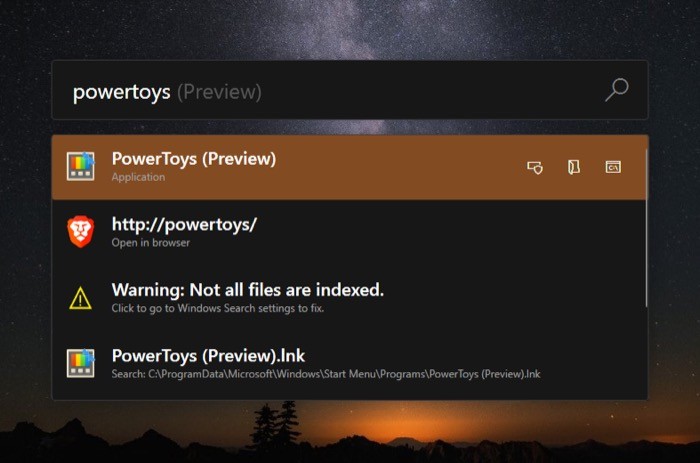
Помимо проблемы с Bing, в окне поиска по умолчанию также отсутствуют расширенные функции поиска. Если вы тот, кто в основном работает на своей клавиатуре и полагается на CLI, вы можете иметь отношение к этой проблеме. В этом случае, естественно, вашим очевидным ходом здесь будет выбор других средств запуска, которые предлагают гибкость и функциональность для более эффективного открытия элементов или выполнения команд.
Если вы окажетесь в той же лодке, у Microsoft есть PowerToys Run как ответ на вашу проблему. PowerToys Run — это часть утилит Microsoft PowerToys, которая позволяет вам быстро получать доступ к файлам, папкам, приложениям и настройкам на вашем компьютере прямо из панели поиска.
Поэтому, если вы хотите перейти на лучший лаунчер, вы должны проверить PowerToys Run, чтобы получить больше от вашей Windows 10.
Что такое PowerToys Run?
PowerToys — это, по сути, набор утилит для операционной системы Windows, предназначенных для упрощения работы с различными операциями. Вы можете думать об этих утилитах как о крошечных приложениях, которые позволяют вам выполнять определенную задачу более простым и эффективным способом, чем подход по умолчанию. PowerToys недавно стал открытым исходным кодом, что позволяет разработчикам сотрудничать и создавать лучшие и более функциональные утилиты для операционной системы.
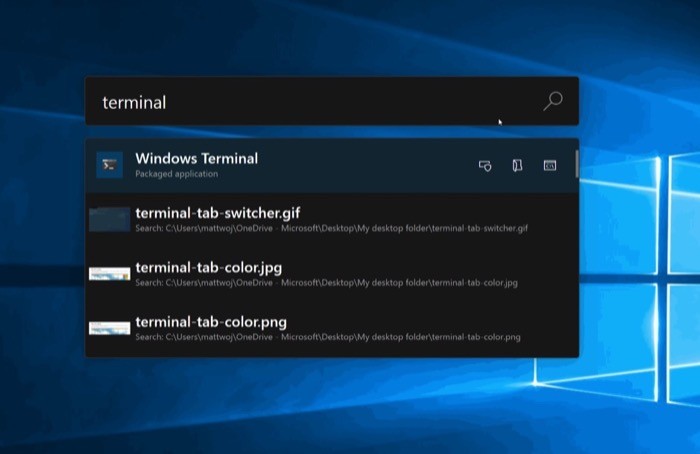
На данный момент Microsoft предлагает множество различных утилит PowerToys, таких как Color Picker, Image Resizer, PowerRename и другие, для расширения функциональности Windows. И Ран оказался одним из них.
Проще говоря, Run похож на средство быстрого запуска, ориентированное на опытных пользователей, которое позволяет вам получить доступ к различным элементам операционной системы Windows 10. Вы можете использовать его, чтобы найти и открыть все различные файлы, папки, приложения и системные настройки прямо из панели поиска. Таким образом, вы можете повысить свою эффективность, не полагаясь на графический интерфейс для выполнения этих операций.
Что предлагает PowerToys Run?
Как уже упоминалось, PowerToys Run — это что-то вроде быстрого запуска для Windows 10. Он чем-то похож на Spotlight Search в macOS. Для непосвященных: Spotlight Search — это встроенная утилита на компьютерах Apple Mac, которую вы можете вызывать с помощью сочетания клавиш и вводить свои запросы для получения соответствующего результата. Это удобно, когда вы хотите запускать приложения, выполнять быстрые вычисления, а также находить файлы, документы, приложения и настройки, среди прочего.
Практически таким же образом вы также можете активировать «Выполнить» с помощью сочетания клавиш (на клавиатуре) и выполнять поддерживаемые операции.
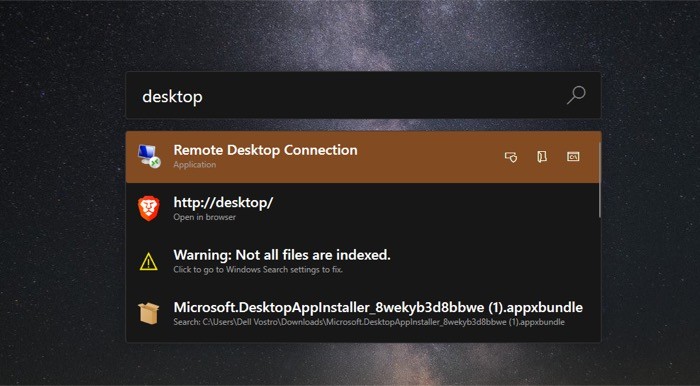
Ниже приведен список функций, которые предлагает PowerToys Run:
1. Найдите файлы, папки и приложения на своем компьютере.
2. Выполните простые математические расчеты.
3. Найдите все запущенные процессы в вашей системе.
4. Вызовите Shell, чтобы выполнить ряд операций CLI и даже выполнить скрипты.
Говоря о настраиваемости, Microsoft дает вам возможность изменить несколько параметров PowerToys по своему усмотрению. Некоторые из параметров, которые вы можете изменить, включают параметры для ярлыка триггера по умолчанию, максимального количества предлагаемых результатов поиска и проиндексированных (диски, которые отображаются в поиске) дисков.
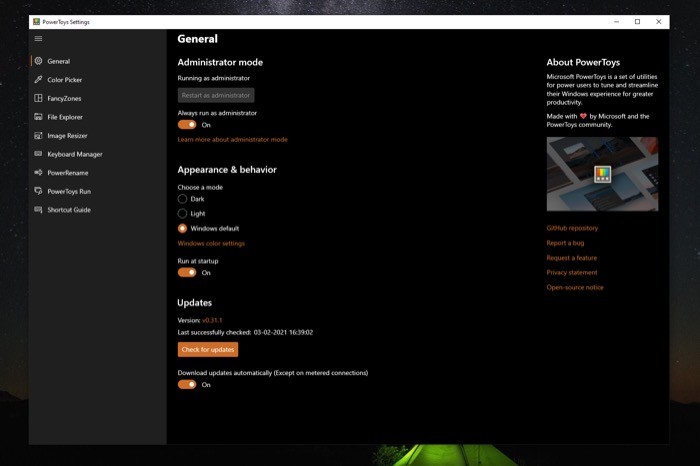
Чтобы изменить эти настройки, откройте PowerToys и выберите PowerToys Run в меню слева. Теперь нажмите на настройки, которые вы хотите изменить справа, и выберите нужный вариант из доступных.
Как использовать PowerToys Run?
Чтобы начать работу с Run, вам необходимо сначала установить и настроить Microsoft PowerToys на вашем компьютере с Windows 10. Вы можете перейти к нашему руководству по Microsoft PowerToys, чтобы проверить шаги и узнать больше об этом инструменте.

После того, как вы установили и настроили PowerToys на своем компьютере, запустите приложение и выберите PowerToys Run в меню слева. Теперь в окне PowerToys Run переключите кнопку рядом с PowerToys Run , чтобы включить ее.
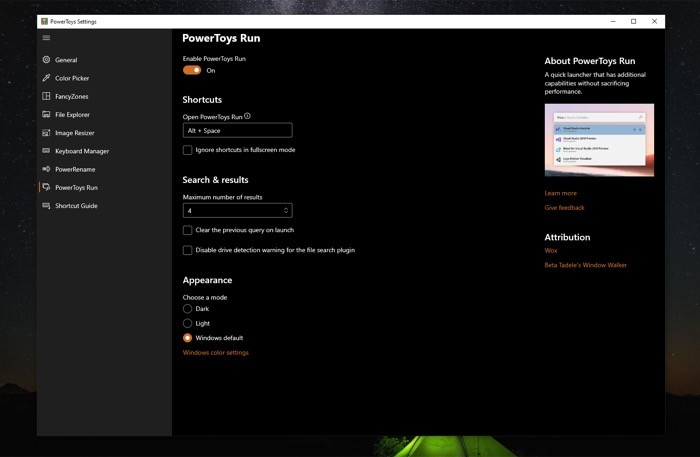
Чтобы вызвать окно поиска PowerToys Run, нажмите комбинацию клавиш Alt + Space . Это ярлык триггера по умолчанию, и вы можете изменить его на предпочтительный в настройках. В этом окне поиска с надписью «Начните печатать… » введите свой запрос. Как мы упоминали в предыдущем разделе, в этом окне вы можете искать файлы, папки и настройки, а также открывать веб-сайты, приложения и даже выполнять вычисления.
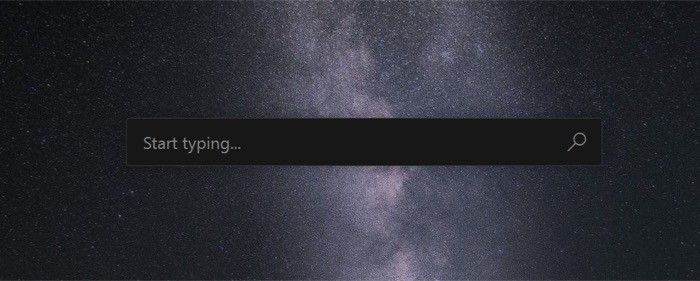
Поэтому, если вы хотите найти файл или папку, нажмите ярлык триггера и начните вводить его имя. Если PowerToys найдет совпадение с вашим запросом, он вернет соответствующий результат. Затем вы можете нажать на него, чтобы открыть/просмотреть его. В некоторых случаях вы также получаете еще несколько вариантов, которые вы можете выбрать в окне. Вы можете найти их справа от результата и щелкнуть по ним, чтобы открыть файл/папку/приложение с указанным действием.
Хотя вы можете искать элементы прямо в окне поиска, в Run есть несколько зарезервированных операторов, которые помогут вам ориентироваться на определенные виды результатов. Таким образом, вы получите только тот результат, который хотите. Если вы опытный пользователь, вы, безусловно, предпочтете использовать этот маршрут для поиска и выполнения различных операций в режиме «Выполнить».
В настоящее время PowerToys Run поддерживает следующие операторы:
1. Знак равенства ( = ) — строго выполнять расчеты
Например: =1024/2
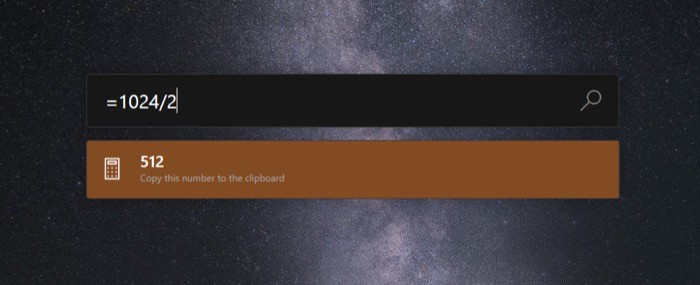
2. Вопросительный знак ( ? ) — искать только файлы и папки
Например: ?index.html

3. Точка ( . ) — поиск только установленных приложений на вашем компьютере.
Например: .firefox
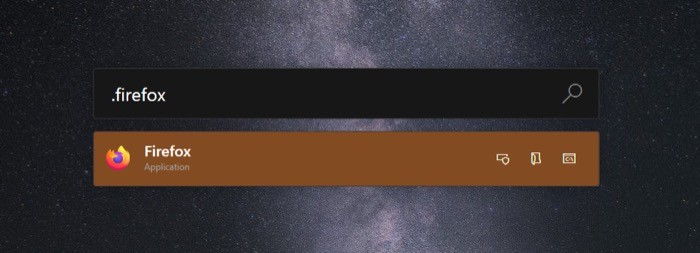
4. Двойная косая черта ( // ) — чтобы открыть URL-адрес в браузере по умолчанию.
Например: //google.com
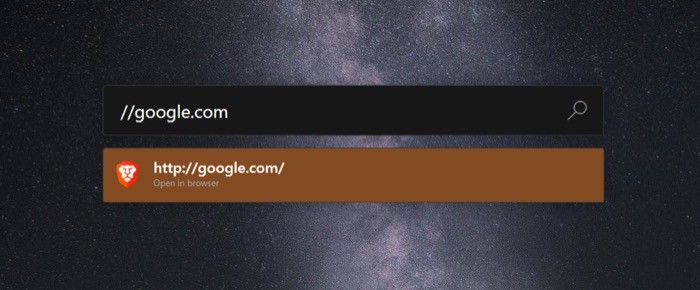 5. Знак «больше » (>) — для выполнения только команд оболочки/командной строки.
5. Знак «больше » (>) — для выполнения только команд оболочки/командной строки.
Например: >ipconfig
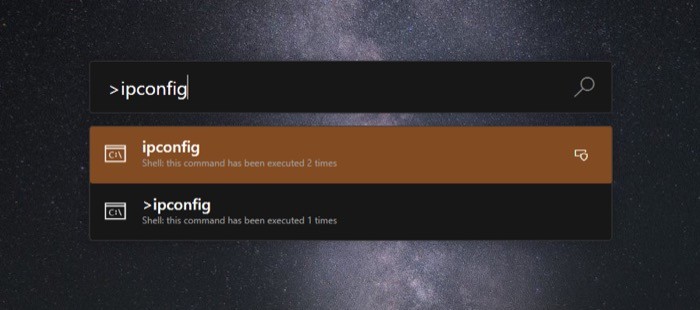
6. Знак «меньше » ( < ) — для просмотра только запущенных процессов [ имеет проблемы с запуском в последней версии PowerToys ] Например: <process_name
Это почти все, что вам нужно знать о PowerToys Run и о том, как его использовать. Теперь вы сможете использовать утилиту PowerToys Run для быстрого поиска и получения результатов по вашим запросам по файлам, папкам и приложениям в одном месте. Если вы используете сценарии оболочки в своем рабочем процессе, вы можете использовать PowerToys Run для их быстрого выполнения с помощью панели быстрого поиска.
Что еще более важно, если вы все это время были пользователем Mac и недавно перешли на Windows, вы можете получить функциональность и функции, подобные Spotlight, на вашем компьютере с Windows с помощью этой утилиты PowerToys.
Совет. Включите параметр «Выполнять при запуске», чтобы не запускать инструмент PowerToys вручную при каждой загрузке компьютера. Для этого перейдите на вкладку «Общие» и включите кнопку «Выполнять при запуске».
Примечание. PowerToys теперь является инструментом с открытым исходным кодом и часто получает обновления. Если у вас возникли определенные проблемы с Run или любой из его утилит, вы можете посетить репозиторий GitHub PowerToys. Здесь вы можете найти всю необходимую информацию по вашей проблеме, а иногда даже получить исправления для самостоятельного устранения неполадок.
